Hoe kan ik mijn verwijderde foto's herstellen? Mijn telefoon heeft al mijn foto's verwijderd en nu kan ik ze niet meer terugvinden. Kan iemand mij leren hoe ik verwijderde foto's van mijn mobiel terug kan krijgen?
Heb je per ongeluk foto's van je Android-telefoon verwijderd? Het verwijderen van je foto's kan een echte nachtmerrie zijn, en het overkomt bijna iedereen wel eens.
Gelukkig zijn er een paar manieren waarop je snel de verwijderde foto's van een Android-telefoon kunt herstellen. Laten we dus eens kijken naar enkele van deze oplossingen!
In dit artikel:
Methode 1. Herstel verwijderde foto's op Android vanuit cloud back-up
Herstellen vanuit Google Photos
Google Photos is een geweldige en intuïtieve app om je foto's op te slaan en te beheren. Hiermee kun je je foto's op een back-up opslaan, waardoor je opslagruimte op je telefoon kunt vrijmaken. Deze cloudgalerij houd je foto's ook veilig als ze van je Android-telefoon worden verwijderd.
Als je automatische back-ups hebt ingeschakeld voor Google Photos, is de kans groot dat je foto's veilig in de cloud worden opgeslagen. Of als je ooit handmatig een back-up van je foto's hebt gemaakt.
Om je Android-foto's van Google Photos te herstellen, hoef je alleen maar het volgende te doen:
- Start de Google Photos-app op je Android-telefoon.
- Zoek naar de foto's die zijn verwijderd.
- Tik op de foto om deze te openen.
- Tik op het menupictogram in de hoek van het scherm en tik op Downloaden.

De opgeslagen foto's zijn te vinden in de galerij van je telefoon.
Herstellen vanuit OneDrive
Een andere geweldige back-up waarmee je je foto's kunt opslaan en ordenen is OneDrive. Als er een back-up van foto's is gemaakt op OneDrive en je deze van je Android hebt verwijderd, hoef je alleen maar het volgende te doen om ze te herstellen:
- Open de OneDrive-app op je telefoon.
- Tik onderaan je scherm op Foto's.

- Zoek en kies de foto's die zijn verwijderd.
- Zoek en tik op de drie stippen; ze zouden aan de rechterkant van je scherm moeten staan.
- Selecteer Opslaan.
Je foto's worden hersteld naar de galerij van je Android-telefoon.
Herstellen vanuit Google Drive
Net als Google Photos is Google Drive een uitstekende manier om je foto's op te slaan en ervoor te zorgen dat ze altijd voor je beschikbaar zijn. Als je een back-up van je foto's op Google Drive hebt gemaakt, hoef je je geen zorgen te maken of je ze wel of niet van je Android-telefoon hebt verwijderd, aangezien je ze binnen enkele minuten kunt downloaden van Google Drive.
Om verwijderde Android-foto's vanuit Google Drive te herstellen, doe je dit:
- Open de Google Drive-app op je telefoon.
- Tik op de drie horizontale lijnen in de linkerbovenhoek.

- Navigeer naar en tik op Back-ups.

- Tik op de foto('s) die je wilt herstellen.
- Zoek in de hoek van je scherm drie verticale stippen en tik erop.
- Je ziet een lijst met opties en acties. Zoek en tik op Downloaden.
De foto's verschijnen opnieuw in je galerij.
Methode 2. Herstel verwijderde foto's vanuit Android SD-kaart
Als je geen back-up van je foto's hebt gemaakt op Google Photos, Google Drive of OneDrive, wil je misschien controleren of je ze op je SD-kaart hebt opgeslagen. Op voorwaarde dat je foto's op je SD-kaart zijn opgeslagen en dat de kaart niet is gecodeerd, kun je Wondershare Recoverit gebruiken om je foto's terug te krijgen.
Dit is software voor gegevensherstel die verloren bestanden van verschillende schijven en partities kan herstellen, inclusief Android SD-kaarten.
- Herstelt verwijderde of verloren bestanden van de Android SD-kaart effectief, veilig en volledig.
- Herstelt gegevens van meer dan 2000 opslagapparaten, waaronder HDD's, SSD's, USB-drives, SD-kaarten, enz.
- Beheert meer dan 500 situaties van gegevensverlies, zoals verwijdering, formattering, virusaanval en meer.

Omdat het heel gemakkelijk te gebruiken is, hoef je slechts een paar stappen te volgen om je foto's terug te krijgen:
- Sluit je Android-telefoon aan op je pc en verleen de computer toegang tot de geheugenopslag.
- Download, installeer en draai Wondershare Recoverit.
- Selecteer je Android-telefoon onder Externe apparaten.

- Klik op Scannen om te beginnen met het scannen van de Android SD-kaart. Het kan enige tijd duren, dus wacht tot de scan is voltooid.

- Wanneer de scan is voltooid, selecteer je de foto's die je nodig hebt, klik je op Herstellen en kies je een locatie waar je ze wilt opslaan.

Methode 3. Herstel verwijderde foto's vanuit het interne geheugen van Android
Herstel foto's vanuit Android met Dr.Fone-gegevensherstelsoftware
Een andere geweldige oplossing die je zal helpen je verloren foto's terug te halen is Wondershare Dr.Fone. Het kan je helpen verwijderde foto's uit het interne geheugen van je Android te herstellen, zelfs als de telefoon beschadigd of gecrasht is.
Om foto's uit het interne geheugen van Android te herstellen, hoef je alleen maar het volgende te doen:
- Start de app op je pc.
- Klik in de linkerzijbalk op Toolbox en selecteer vervolgens Gegevensherstel.

- Er verschijnt een venster waarin je wordt gevraagd je telefoonsysteem te kiezen. Selecteer Android.

- Klik vervolgens op Android-gegevens herstellen.

- Als je dit nog niet hebt gedaan, zal Dr.Fone je vragen om je telefoon op je computer aan te sluiten. Doe dit en wacht tot de app het detecteert.

- Kies Foto's als het bestandstype dat je wilt herstellen en klik op Scan starten. Wacht tot de scan is voltooid.

- Wanneer de scan is voltooid, zie je alle gegevens die beschikbaar zijn voor herstel. Selecteer de bestanden die je wilt herstellen.

- Klik op Herstellen en kies een bestemming waar je je bestanden wilt exporteren.
Herstel verwijderde foto's met de Dr.Fone Android-app voor gegevensherstel
Naast hun desktopsoftware is Dr.Fone ook beschikbaar in de Android App Store, waardoor gegevensherstel nog sneller gaat. Naast vele andere bestandstypes ondersteunt het fotoherstel.
Om verwijderde foto's te herstellen met deze Android-app voor fotoherstel, doe je dit:
- Open de app op je Android-telefoon.
- Selecteer in de interface Foto's als het type bestand dat je wilt herstellen.
- De app begint met scannen naar je verloren foto's
- Als je klaar bent, kun je een preview bekijken en de bestanden kiezen die je wilt herstellen.
- Tik op Herstellen.
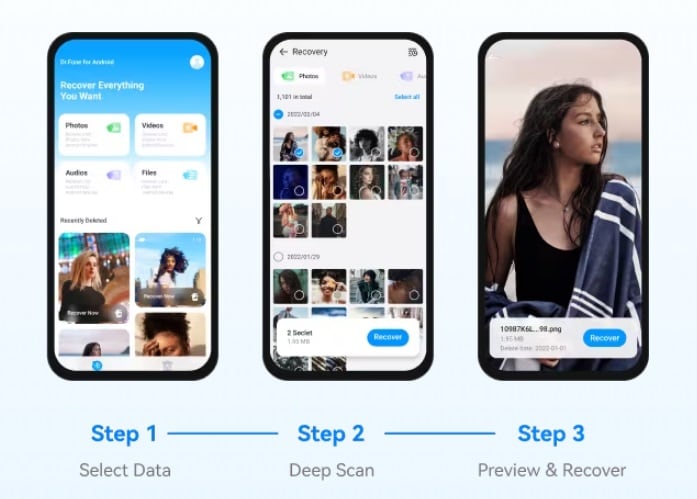
Hoe je je Android-foto's effectief kunt beheren
Het hebben van een goed systeem voor het beheren van je foto's is erg belangrijk voor elke Android-gebruiker. Weten waar al je foto's zich bevinden en ten minste één type back-up hebben, zal je gebruikerservaring aanzienlijk verbeteren. Hier volgen een aantal manieren om je foto's netjes en georganiseerd te houden:
1. Vertrouw op Google Photos
Het is een goed idee om deze app te gebruiken, zelfs als je al een galerij op je telefoon hebt. Het dient als galerij en back-up voor al je foto's en video's.
Je kunt handmatig een back-up van je foto's maken of automatische back-up inschakelen. Zodra er een back-up van je foto's is gemaakt, kun je ze vanaf elk apparaat openen door eenvoudigweg in te loggen op je account.
2. Albums maken
Het organiseren van je foto's in verschillende albums binnen je galerij is de eenvoudigste manier om ze te beheren.
Vertrouw niet simpelweg op kant-en-klare albums. Afbeelding genoemd naar apps op je telefoon. Maak zelf nieuwe albums en bedenk een sorteersysteem.
Een apart album voor foto's van een reis die je hebt gemaakt of een album alleen voor foto's met vrienden. Als je foto's nodig hebt voor je werk, verwar ze dan niet met de rest, maar plaats ze in een apart album.
3. Opruimen
Net als onze huizen hebben onze telefoons af en toe een schoonmaakbeurt nodig. Als je merkt dat veel foto's zich snel opstapelen en te veel ruimte in beslag nemen, neem dan even de tijd om ze door te nemen en verwijder de foto's die je niet meer nodig hebt.
Herhaal dit proces af en toe, omdat het vermijden van het opruimen van foto's het later alleen maar moeilijker zal maken als er veel foto's zijn om doorheen te bladeren.
Conclusie
Uiteindelijk is het herstellen van verwijderde foto's niet zo lastig als het in eerste instantie lijkt, of dat hoeft in ieder geval niet zo te zijn.
Door een back-up van al je foto's te maken, of deze nu op Google Photos, Google Drive of OneDrive staat, bied je jezelf een vangnet voor het geval de foto's op je Android worden verwijderd. Zelfs als ze uit je back-ups worden verwijderd, zullen de in elke back-up geïntegreerde Prullenbakken je foto's bewaren, zodat je ze terug kunt krijgen.
Het hebben van geweldige back-uptools, zoals Wondershare Recoverit en Dr.Fone, kan je gebruikerservaring aanzienlijk verbeteren, omdat je er zeker van kunt zijn dat al je verwijderde foto's slechts een paar tikken verwijderd zijn.
Wanneer je back-ups en apps voor gegevensherstel koppelt en een fotobeheersysteem naar keuze implementeert, hoef je je nooit meer zorgen te maken over verwijderde foto's!
Veelgestelde vragen
-
Is er een Prullenbak op Android?
De meeste Android-telefoons hebben een soort Prullenbak. Het heet misschien niet hetzelfde, maar het is toch te vinden op je telefoon. De locatie is afhankelijk van je telefoonmodel. Probeer het te vinden in Instellingen of Mijn bestanden. De verwijderde bestanden worden doorgaans 30 dagen bewaard. -
Waar worden verwijderde foto's opgeslagen op Android?
Om je verwijderde foto's te vinden, ga je naar je Galerij of Foto's en navigeer je onder Opties naar Prullenbak of Prullenmand. -
Is er een app voor het herstellen van verwijderde foto's op Android?
Ja, die is er. Een goede oplossing voor het herstellen van verwijderde foto's is de Wondershare Dr.Fone Android gegevensherstel-app. -
Hebben Androids een map voor onlangs verwijderde bestanden?
Ja, dat hebben ze meestal. Ze zijn te vinden in Instellingen of Mijn bestanden. -
Hoe permanent verwijderde foto's van Android te herstellen zonder root?
Hoewel je foto's mogelijk permanent worden verwijderd, zijn ze nog steeds te vinden in je back-ups, zoals Google Photos, Drive en OneDrive. Meld je aan bij je account en download ze van cloudback-ups waar ze worden bewaard.




